win10纯净版64位 怎么安装
Posted
tags:
篇首语:本文由小常识网(cha138.com)小编为大家整理,主要介绍了win10纯净版64位 怎么安装相关的知识,希望对你有一定的参考价值。
1、打开软件,点击在线重装,选择win10,点击安装此系统。
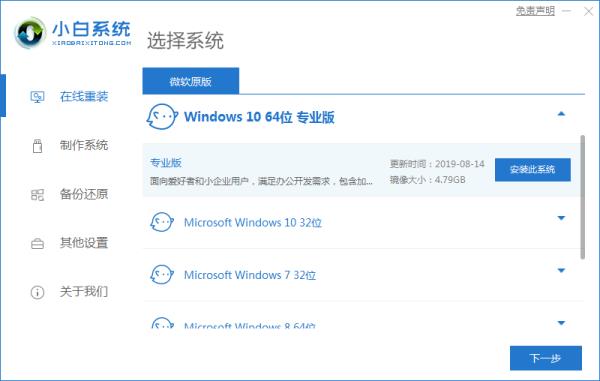
2、等待系统文件下载完成后点击立即重启。
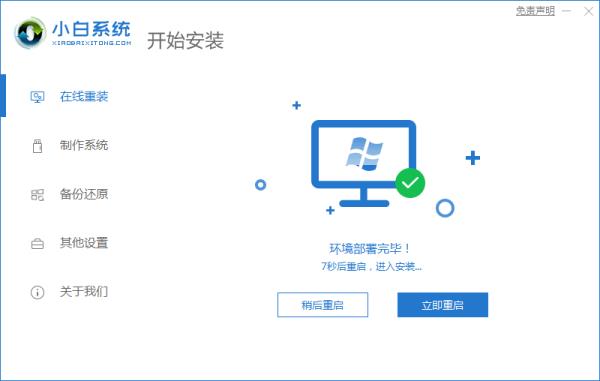
3、在Windows启动管理页面选择pe系统进入。
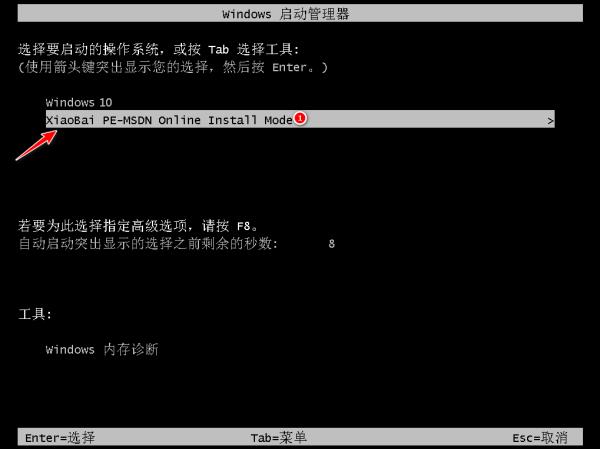
4、在pe系统内,小白装机工具会帮助我们重装系统,我们等待安装完成后点击立即重启即可。
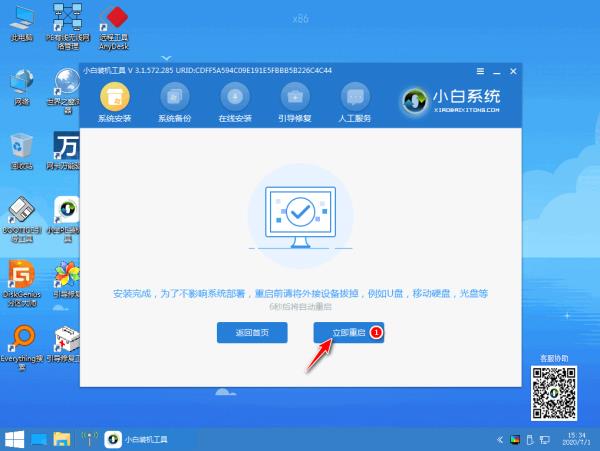
5、等待数次重启过后就能够进入我们安装的win10系统了

2
U盘启动盘刻录:Windows 10的安装方法和Windows 8的安装方法没有很大的区别,推荐将系统ISO镜像通过UltraISO刻录至4GB U盘,通过U盘来启动win 10的安装过程
windows10 U盘启动盘刻录的方法:
3
boot快捷启动快捷键:刻录windows10 U盘启动盘后重启计算机,按下boot快捷键进入启动快捷菜单,不同的机型有不同的启动快捷键,部分机型无启动快捷键就需要进入Bios设置第一启动项。我是联想笔记本,启动LOGO也提示了按F12进入快捷启动菜单
4
Boot Options Menu:进入快捷启动菜单后方向键选择你插入的windows 10 U盘启动盘,回车键确认。如果是进入BISO将U盘设置为第一启动项则保存修改后直接启动U盘
5
Windows安装程序:启动U盘后自动读取刻录在U盘的系统启动信息,出现Windows安装程序窗口,要安装的语言,时间和货比格式,键盘和输入方法都默认,直接点击下一步
6
现在安装:弹出Windows安装程序,点击现在安装。左下角的修复计算机是用于已安装windows10操作系统进行系统修复的
注:如果出现鼠标无法使用请更换无需驱动的鼠标或无线鼠标
7
微软预发行软件许可条款:这是微软的预发行Windows操作系统的许可条款,大概浏览一遍了解相关事项勾选我接受许可条款,点击下一步
8
Windows安装类型:windows10和以前的windows版本一样提供了升级安装和自定义安装两种安装方式,升级安装在保留你的windows设置的前提下直接升级,自定义安装则是完全重新安装新的系统,一般建议选择自定义安装,小编也选择的是自定义安装
主分区选择:windows10操作系统需要安装到主分区,不能安装至逻辑分区,选择你的系统分区后点击格式化,格式化完毕点击下一步
小编此处是安装双系统,所以就选择安装至新加卷,而没有选择SYSTEM分区
正在安装Windows:选择windows10安装分区后自动展开ISO镜像文件,这个过程可能需要一段时间,请耐心等待
正在准备设备:成功完成镜像文件展开和安装后会自动重启计算机,重启完毕进入正在准备设备过程
基本步骤:接下来windows10安装程序提示完成基本步骤,包括上网,设置和登陆
跳过网络连接:如果你没有WIFI可点击跳过网络连接,直接点击下一步
快速设置:我们建议使用这些设置,其中某些设置有时会发送信息到Microsoft,这里建议点击使用快速设置,即系统默认设置
创建在线/本地账户:从windows8起系统就提供了本地账户和在线账户两种微软账户的支持,上一步骤连接了WIFI的话可设置在线账号,未连接WIFI则只能点击创建本地账户,在线账号可安装系统完毕后再去创建和登陆
相关设置:设置账户信息后点击下一步进入相关设置流程,包括从应用商店获取应用等步骤,自动化完成
桌面图标:成功完成后进入windows 10系统桌面,有回收站和Welcome to -Tech preview图标,在桌面右键-个性化-桌面图标-勾选计算机,用户的文件-应用-确定,将计算机和用户文件夹添加至桌面
windows10安装完毕:至此Windows 10成功安装完毕,点击左下角菜单图标可看见windows10独具风格的Windows7风格开始菜单 参考技术B 可以制作个装机员 pe启动u盘进去安装,看看下面的详细图文教程
装机员U盘安装Win10系统_百度经验
http://jingyan.baidu.com/article/ad310e80fdfbc61848f49e49.html本回答被提问者采纳
求win7 纯净版32位和64位系统下载地址!!!
以下是Windows系统的原版中文镜像:Windows7旗舰版32位 [url=ed2k://%7Cfile%7Ccn_windows_7_ultimate_x86_dvd_x15-65907.iso%7C2604238848%7CD6F139D7A45E81B76199DDCCDDC4B509%7C/]cn_windows_7_ultimate_x86_dvd_x15-65907.iso (2.43 GB)
[/url]
Windows7旗舰版64位 [url=ed2k://%7Cfile%7Ccn_windows_7_ultimate_x64_dvd_x15-66043.iso%7C3341268992%7C7DD7FA757CE6D2DB78B6901F81A6907A%7C/]cn_windows_7_ultimate_x64_dvd_x15-66043.iso (3.11 GB)
[/url]
Windows7企业版32位 [url=ed2k://%7Cfile%7Ccn_windows_7_enterprise_x86_dvd_x15-70737.iso%7C2465783808%7C41ABFA74E57353B2F35BC33E56BD5202%7C/]cn_windows_7_enterprise_x86_dvd_x15-70737.iso (2.3 GB)
[/url]
Windows7企业版64位 [url=ed2k://%7Cfile%7Ccn_windows_7_enterprise_x64_dvd_x15-70741.iso%7C3203516416%7C876DCF115C2EE28D74B178BE1A84AB3B%7C/]cn_windows_7_enterprise_x64_dvd_x15-70741.iso (2.98 GB)
[/url]
Windows7专业版32位 [url=ed2k://%7Cfile%7Ccn_windows_7_professional_x86_dvd_x15-65790.iso%7C2604238848%7CE812FBE758F05B485C5A858C22060785%7C/]cn_windows_7_professional_x86_dvd_x15-65790.iso (2.43 GB)
[/url]
Windows7专业版64位 [url=ed2k://%7Cfile%7Ccn_windows_7_professional_x64_dvd_x15-65791.iso%7C3341268992%7C3474800521D169FBF3F5E527CD835156%7C/]cn_windows_7_professional_x64_dvd_x15-65791.iso (3.11 GB)
[/url]
Windows7家庭高级版32位 [url=ed2k://%7Cfile%7Ccn_windows_7_home_premium_x86_dvd_x15-65717.iso%7C2604238848%7C98E1EB474F92343B06737F227665DF1C%7C/]cn_windows_7_home_premium_x86_dvd_x15-65717.iso (2.43 GB)
[/url]
Windows7家庭高级版64位 [url=ed2k://%7Cfile%7Ccn_windows_7_home_premium_x64_dvd_x15-65718.iso%7C3341268992%7C9F976045631A6A2162ABE32FC77C8ACC%7C/]cn_windows_7_home_premium_x64_dvd_x15-65718.iso (3.11 GB) 参考技术A win7纯净版的32位和64位系统可以去 【系统小街】上下来安装,安装过程简单,方便,现在给客户装的系统度用它们的了,客户反馈也可以。
地址:yunpan.360.cn/surl_ymvuQUWNteC 提取码:3b0d 参考技术B
下载Win732位
地址:yunpan.360.cn/surl_ymvuQUWNteC 提取码:3b0d 参考技术D win7纯净版在 系统小街 上的,装着了用一年多时间了,没有出过问题,运行稳定,流畅。
地址:yunpan.360.cn/surl_ymvuQUWNteC 提取码:3b0d
以上是关于win10纯净版64位 怎么安装的主要内容,如果未能解决你的问题,请参考以下文章